联想笔记本怎么更新windows系统 联想笔记本电脑怎么升级Windows系统
更新时间:2023-09-10 11:18:43作者:xtyang
联想笔记本怎么更新windows系统,对于使用联想笔记本电脑的用户来说,更新和升级Windows系统是一个常见的需求,随着技术的不断发展,Windows系统也在不断更新和改进,以提供更好的性能和功能。而对于联想笔记本电脑用户来说,更新Windows系统是相对简单的。只需要几个简单的步骤,用户就可以享受到最新版本的Windows系统带来的各种优势。本文将介绍如何更新和升级Windows系统,以及一些常见的问题和解决方法。无论你是新手还是老手,都能轻松掌握这些技巧,让你的联想笔记本电脑始终保持最新的系统状态。
操作方法:
1.第一步,首先点击“桌面”左下角的“开始”菜单图标。
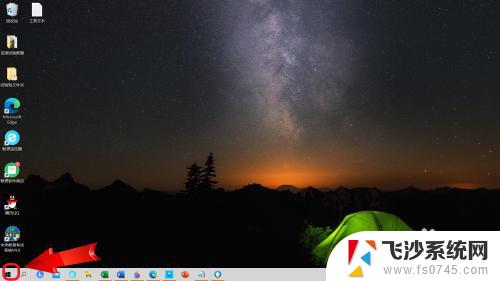
2.第二步,然后点击“设置”图标,打开设置页面。
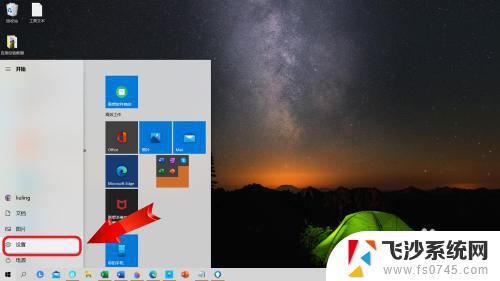
3.第三步,接着点击页面中的“更新和安全”。
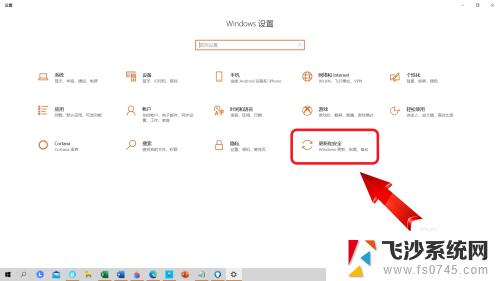
4.第四步,再点击“windows 更新”一栏中的“检查更新”。
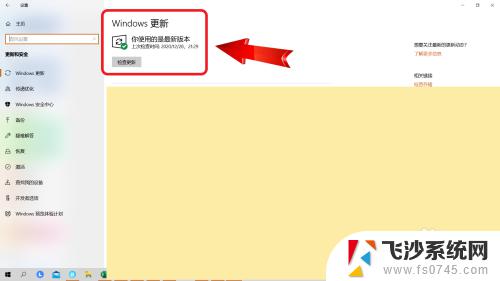
5.第五步,最后系统更新完成后。会显示最近更新时间。如图所示。
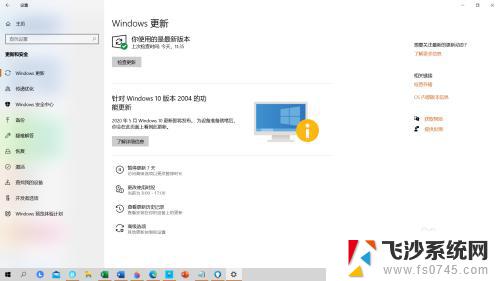
以上是如何更新联想笔记本Windows系统的全部内容,如果您不明白,请按照本文的方法操作,希望本文能对您有所帮助。
- 上一篇: 没有了
- 下一篇: nvidia未连接到显示器 NVIDIA GPU未连接显示器的解决方法
联想笔记本怎么更新windows系统 联想笔记本电脑怎么升级Windows系统相关教程
-
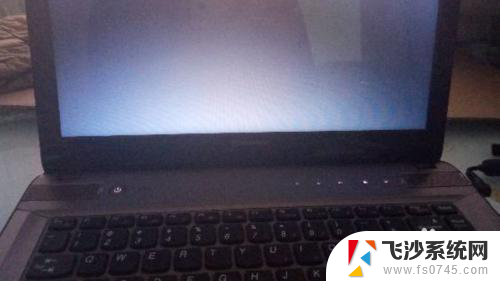 联想电脑进不了windows系统 联想笔记本开机后黑屏怎么办
联想电脑进不了windows系统 联想笔记本开机后黑屏怎么办2023-11-19
-
 联想笔记本显卡需要更新吗 笔记本显卡升级方法
联想笔记本显卡需要更新吗 笔记本显卡升级方法2024-09-11
-
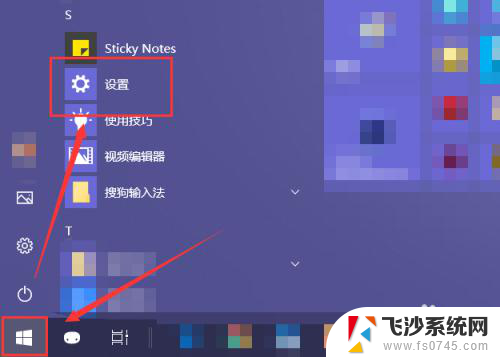 笔记本系统怎么升级更新系统 如何为笔记本电脑升级操作系统
笔记本系统怎么升级更新系统 如何为笔记本电脑升级操作系统2024-07-11
-
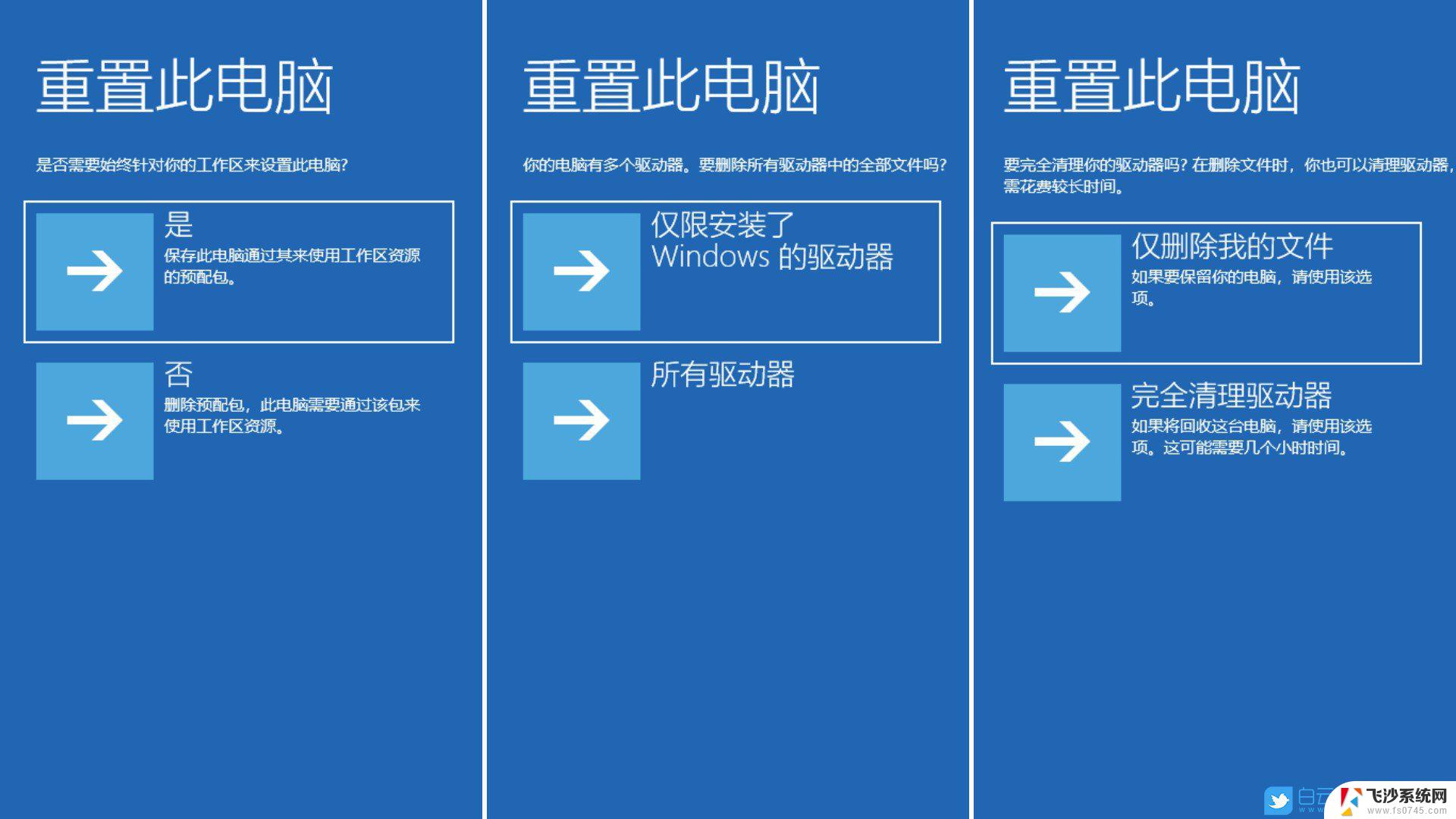 联想电脑重置系统 联想笔记本电脑开机按键组合方法
联想电脑重置系统 联想笔记本电脑开机按键组合方法2024-01-20
- 联想笔记本还原系统 如何使用一键还原功能还原联想笔记本系统
- 联想电脑做完系统以后进不去系统 联想笔记本开机黑屏怎么办
- 联想笔记本如何关闭键盘 联想笔记本小键盘怎么关闭
- 联想笔记本电脑蓝牙打开 联想笔记本蓝牙设置教程
- 联想笔记本不从硬盘启动系统 联想笔记本启动时显示找不到硬盘的解决方法
- 联想笔记本显卡设置 联想笔记本电脑显卡切换方法
- 电脑如何硬盘分区合并 电脑硬盘分区合并注意事项
- 连接网络但是无法上网咋回事 电脑显示网络连接成功但无法上网
- 苹果笔记本装windows后如何切换 苹果笔记本装了双系统怎么切换到Windows
- 电脑输入法找不到 电脑输入法图标不见了如何处理
- 怎么卸载不用的软件 电脑上多余软件的删除方法
- 微信语音没声音麦克风也打开了 微信语音播放没有声音怎么办
电脑教程推荐
- 1 如何屏蔽edge浏览器 Windows 10 如何禁用Microsoft Edge
- 2 如何调整微信声音大小 怎样调节微信提示音大小
- 3 怎样让笔记本风扇声音变小 如何减少笔记本风扇的噪音
- 4 word中的箭头符号怎么打 在Word中怎么输入箭头图标
- 5 笔记本电脑调节亮度不起作用了怎么回事? 笔记本电脑键盘亮度调节键失灵
- 6 笔记本关掉触摸板快捷键 笔记本触摸板关闭方法
- 7 word文档选项打勾方框怎么添加 Word中怎样插入一个可勾选的方框
- 8 宽带已经连接上但是无法上网 电脑显示网络连接成功但无法上网怎么解决
- 9 iphone怎么用数据线传输文件到电脑 iPhone 数据线 如何传输文件
- 10 电脑蓝屏0*000000f4 电脑蓝屏代码0X000000f4解决方法